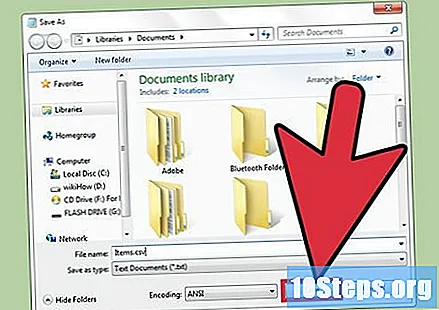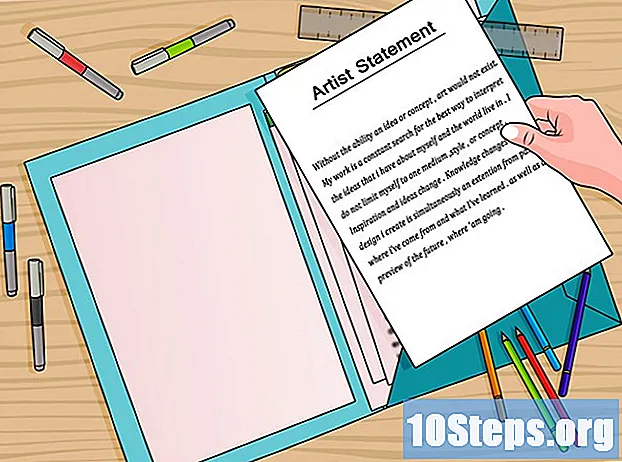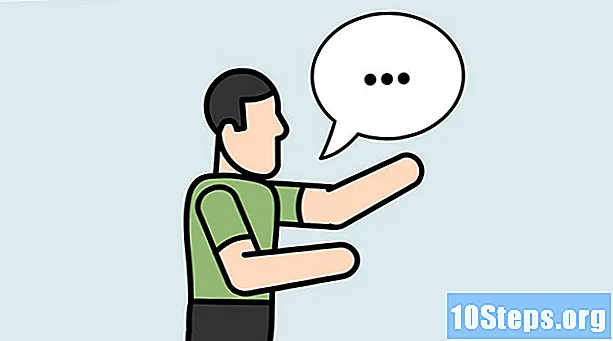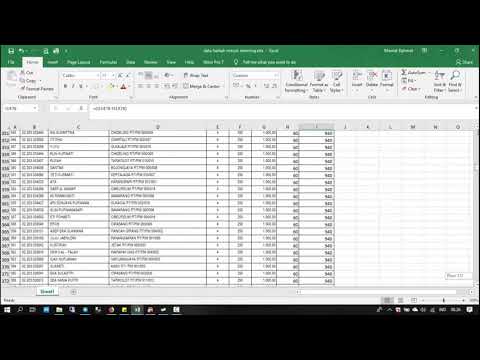
Kandungan
Dengan fail CSV (nilai yang dipisahkan dengan koma, dari yang asli dalam bahasa Inggeris, atau "dipisahkan dengan koma"), pengguna dapat menyimpan data dalam format jadual, yang sangat berguna bagi mereka yang perlu menguruskan pangkalan data yang luas. Untuk membuat fail, anda boleh menggunakan Microsoft Excel, OpenOffice Calc, Google Sheets, Notepad, dll.
Langkah-langkah
Kaedah 1 dari 2: Menggunakan Microsoft Excel, OpenOffice Calc atau Google Sheets
Buka hamparan baru di Excel, OpenOffice Calc atau Google Sheets.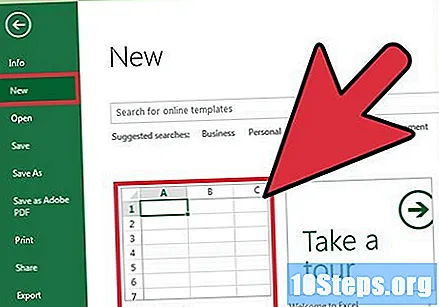
- Sekiranya anda ingin menukar hamparan yang ada ke CSV, lompat ke langkah # 4.
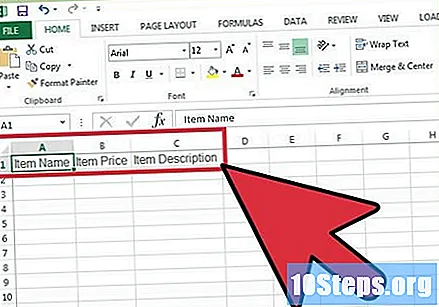
Masukkan lajur atau nama bidang dalam sel yang berada di baris pertama spreadsheet. Contohnya: jika anda membuat pangkalan data produk yang anda jual, taipkan seperti "Nama item" di sel A1, "Harga barang" di B1, "Penerangan item" di C1 dll.
Masukkan data dalam hamparan di bawah nama setiap lajur. Dengan menggunakan contoh dari langkah di atas, tulis nama item di sel A2, harga di B2 dan keterangan di C2.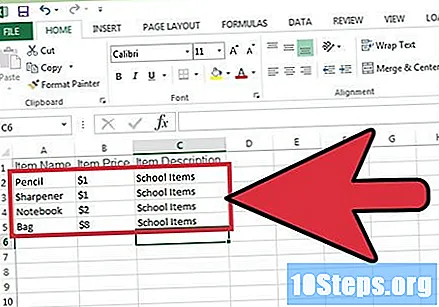
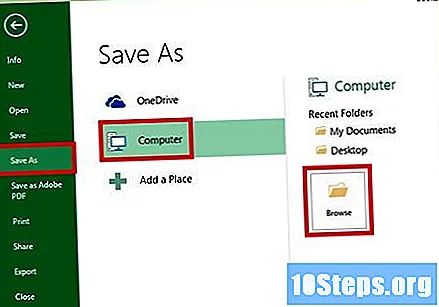
Klik pada "Fail" dan "Simpan sebagai" setelah menambahkan semua data ke hamparan. Sekiranya anda menggunakan Helaian Google, ikuti pilihan "Fail"> "Muat turun sebagai".
Klik "CSV" di menu lungsur "Jenis".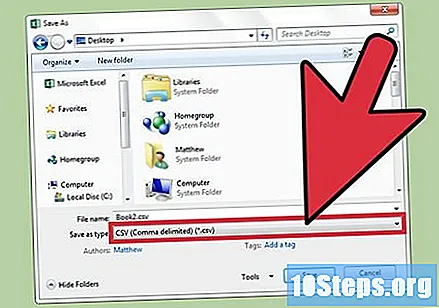
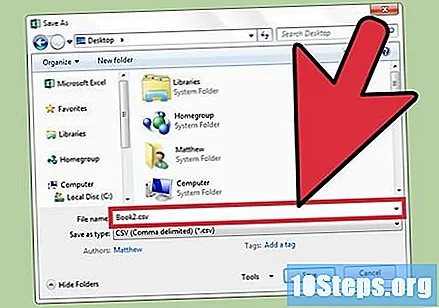
Masukkan nama fail CSV dan klik "Simpan". Di sana: anda membuat fail CSV dan secara automatik akan menambahkan koma ke data untuk memisahkan setiap bidang.
Kaedah 2 dari 2: Di Notepad
Buka Notepad dan masukkan nama bidang data yang dipisahkan dengan koma pada baris pertama. Contohnya: jika anda ingin menyenaraikan produk yang anda jual, taipkan "nama, harga, keterangan" pada baris pertama. Jangan gunakan ruang.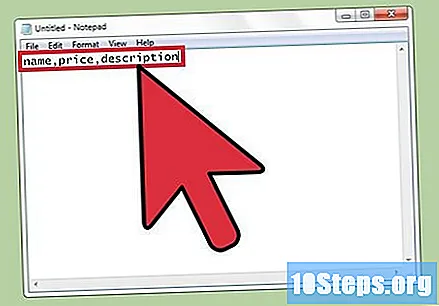
Masukkan data pada baris kedua menggunakan format yang sama dengan yang pertama. Dengan menggunakan templat dari langkah sebelumnya, tuliskan nama, harga dan keterangan item tersebut. Contohnya: "bola, 10, sukan".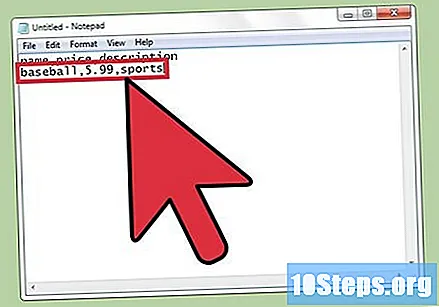
Terus menambahkan data untuk setiap item pada baris berikut. Sekiranya anda membiarkan bidang kosong, sekurang-kurangnya sertakan koma - atau anda akan salah mengkonfigurasi dokumen yang selebihnya.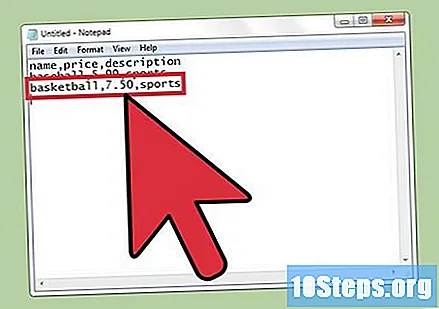
Klik pada "Fail" dan "Simpan".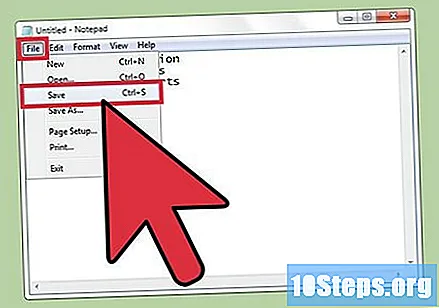
Masukkan nama yang ingin anda berikan file dan klik ".csv" di menu drop-down dengan sambungan yang tersedia.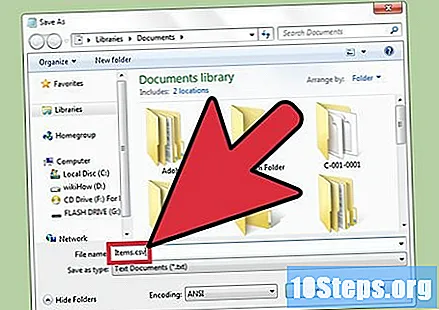
Klik "Simpan". Sedia: anda membuat fail CSV di Notepad.